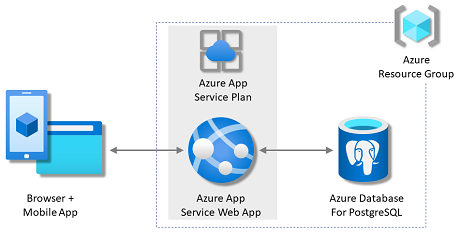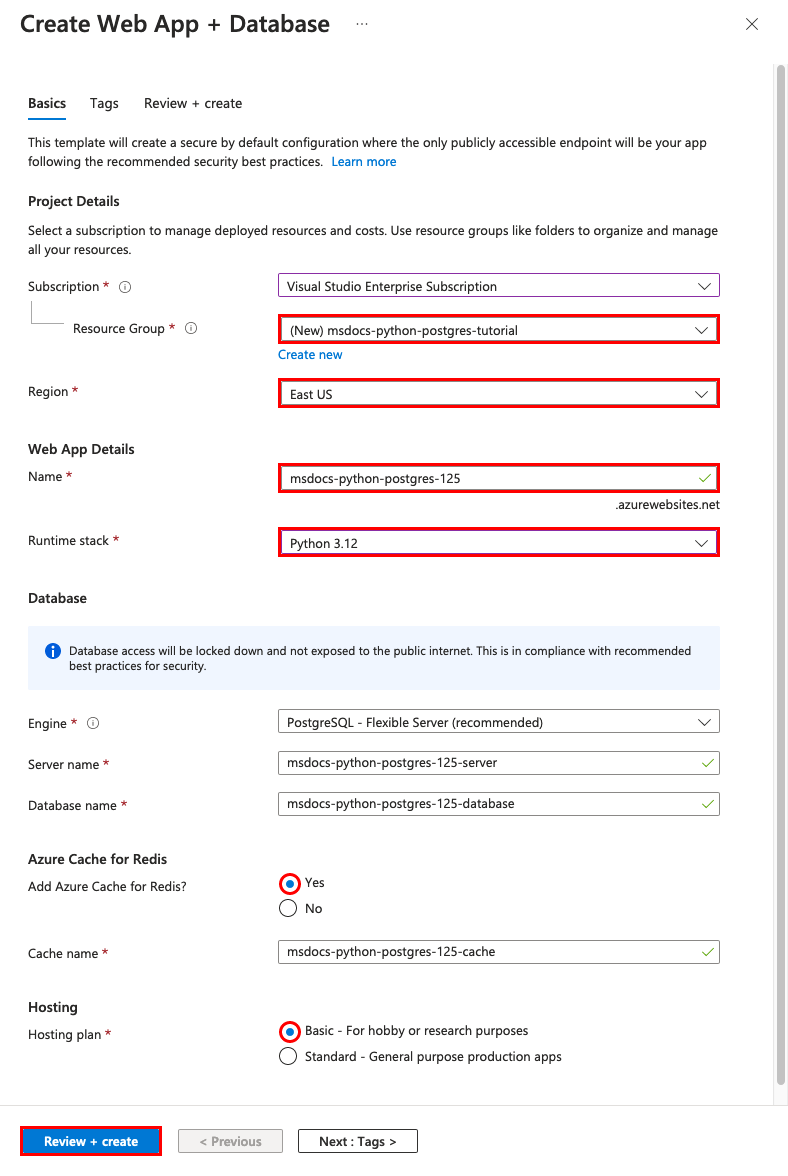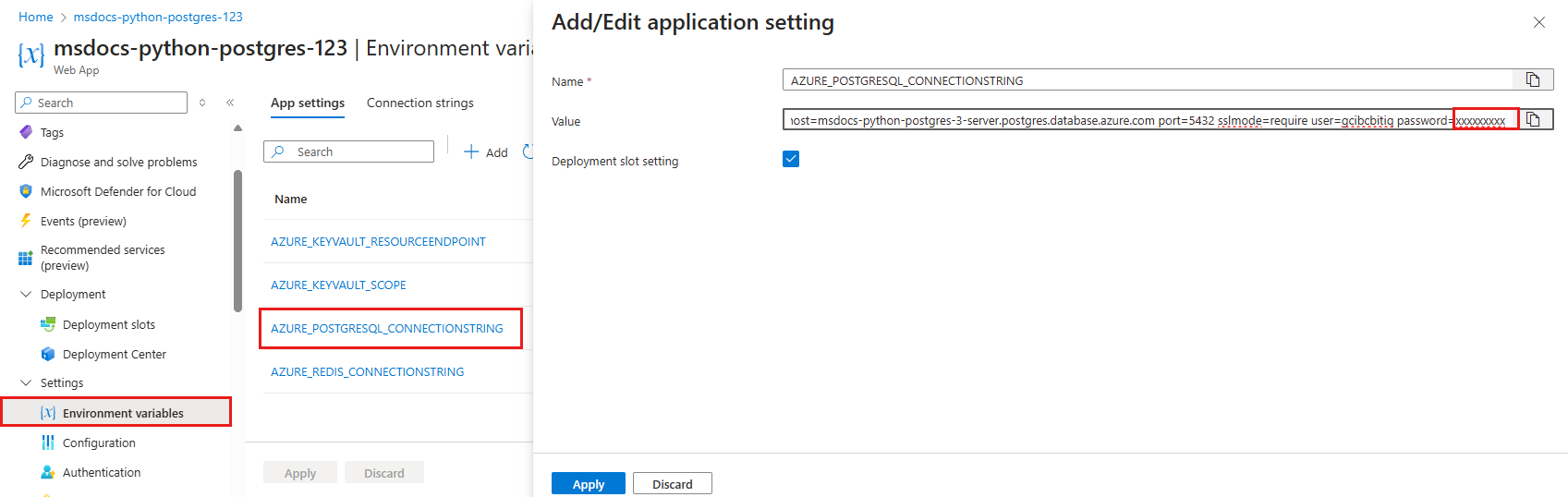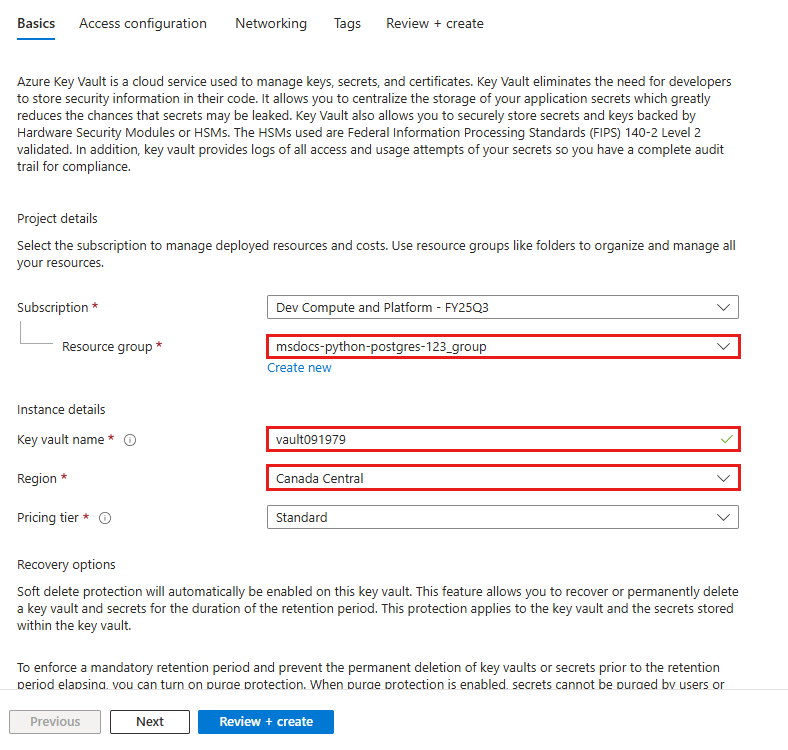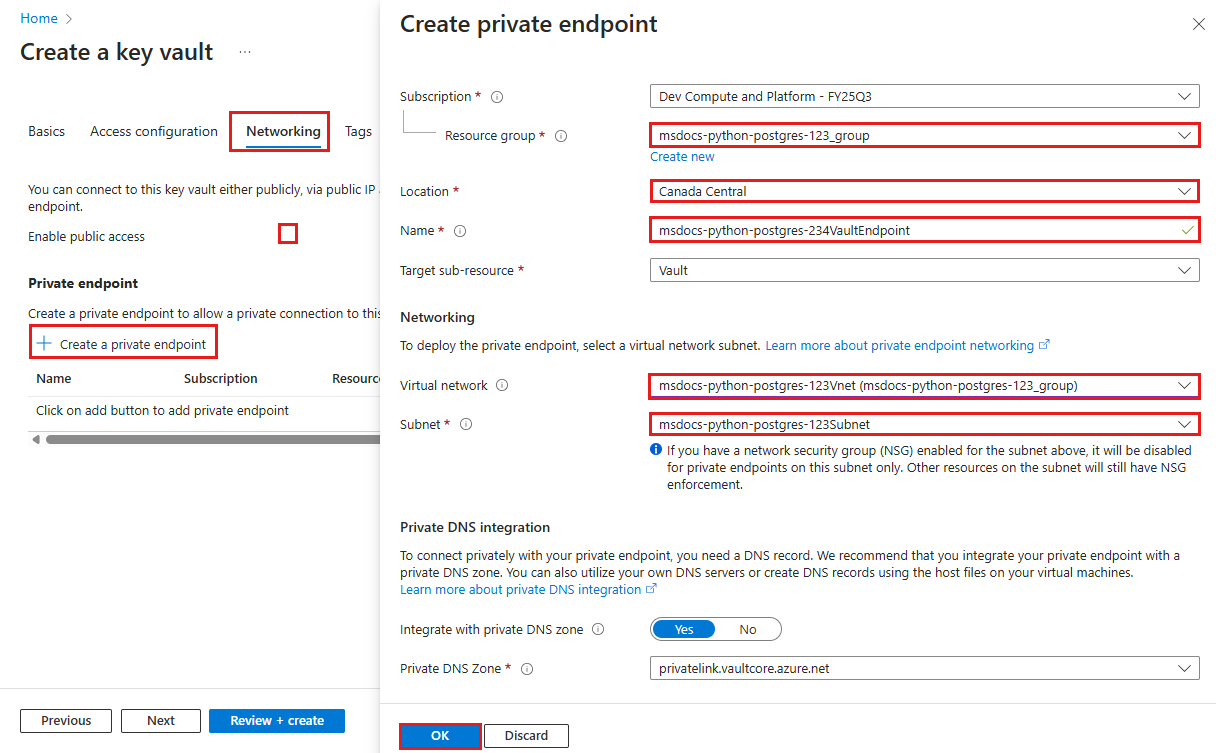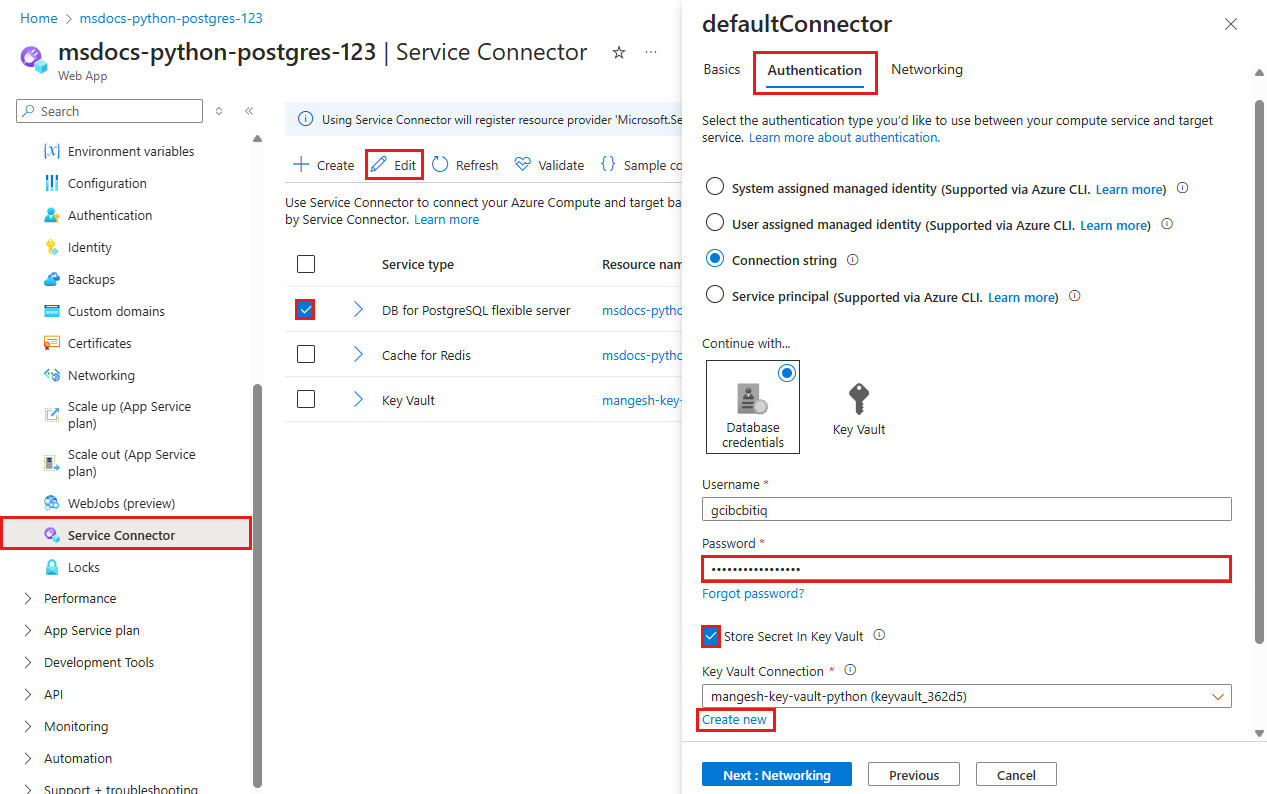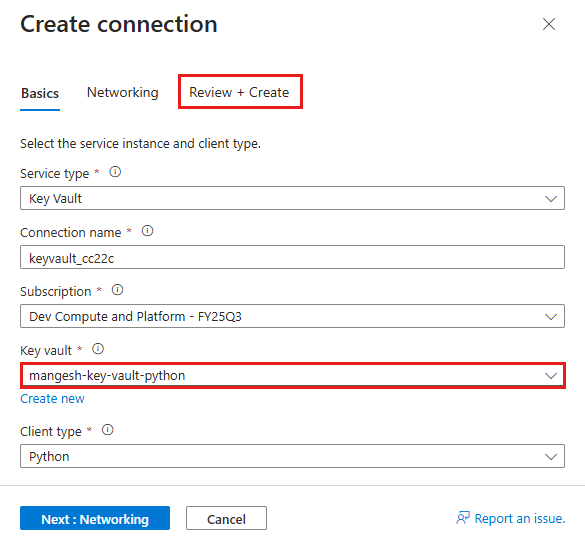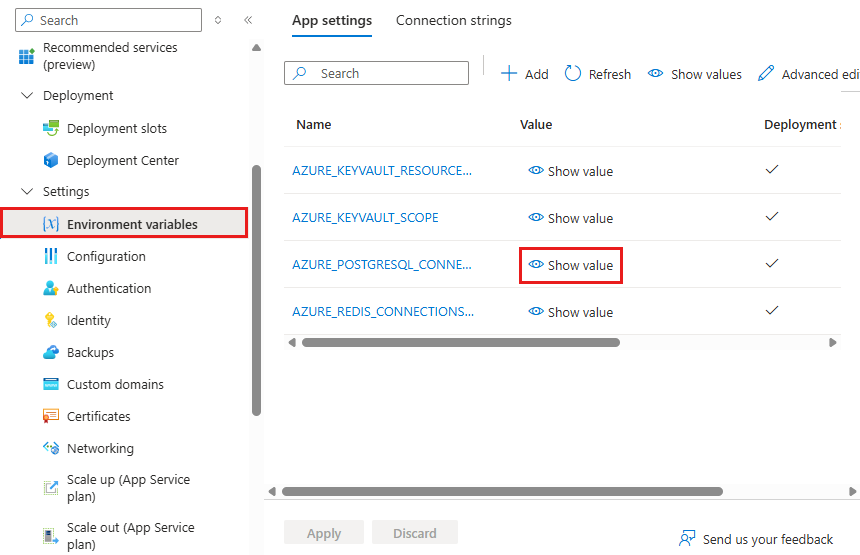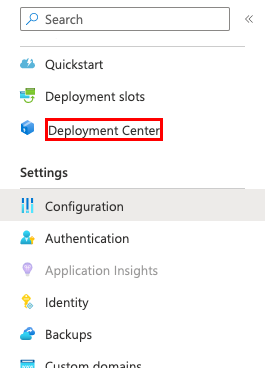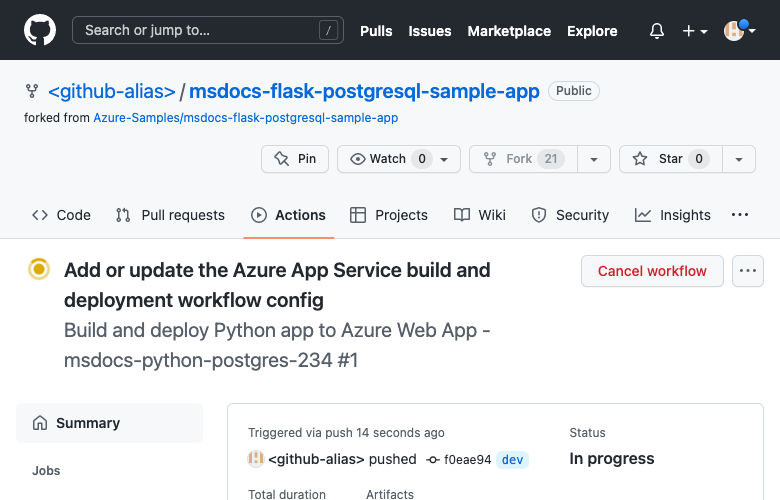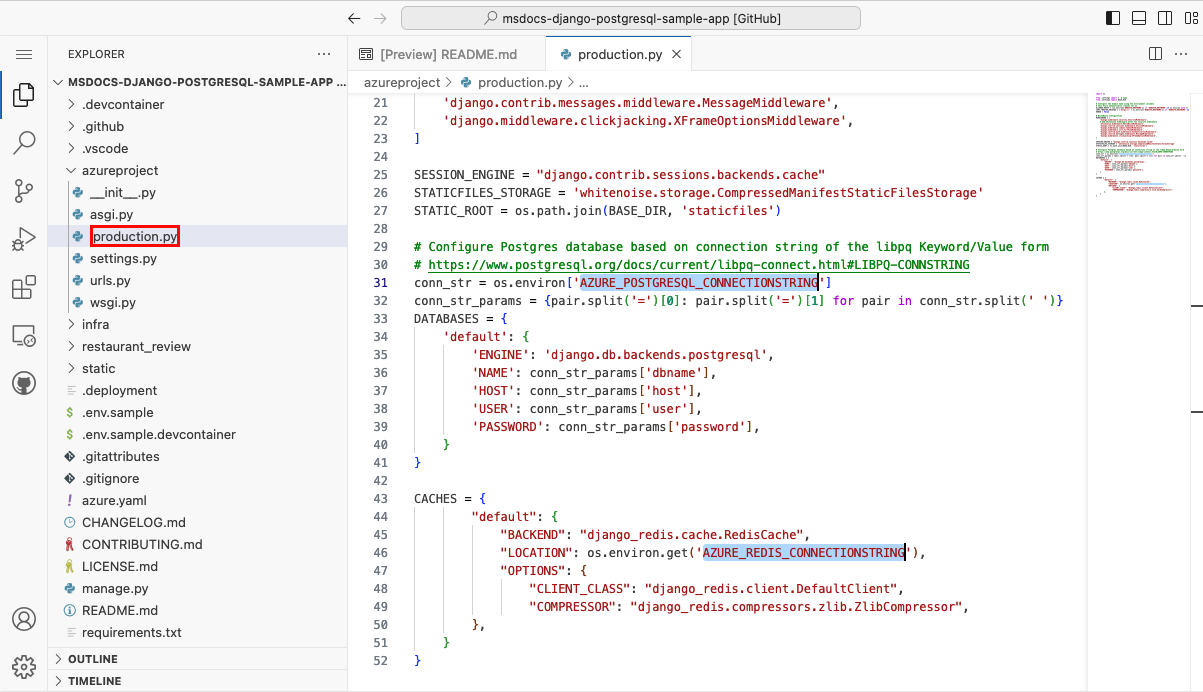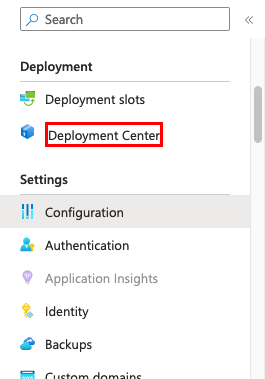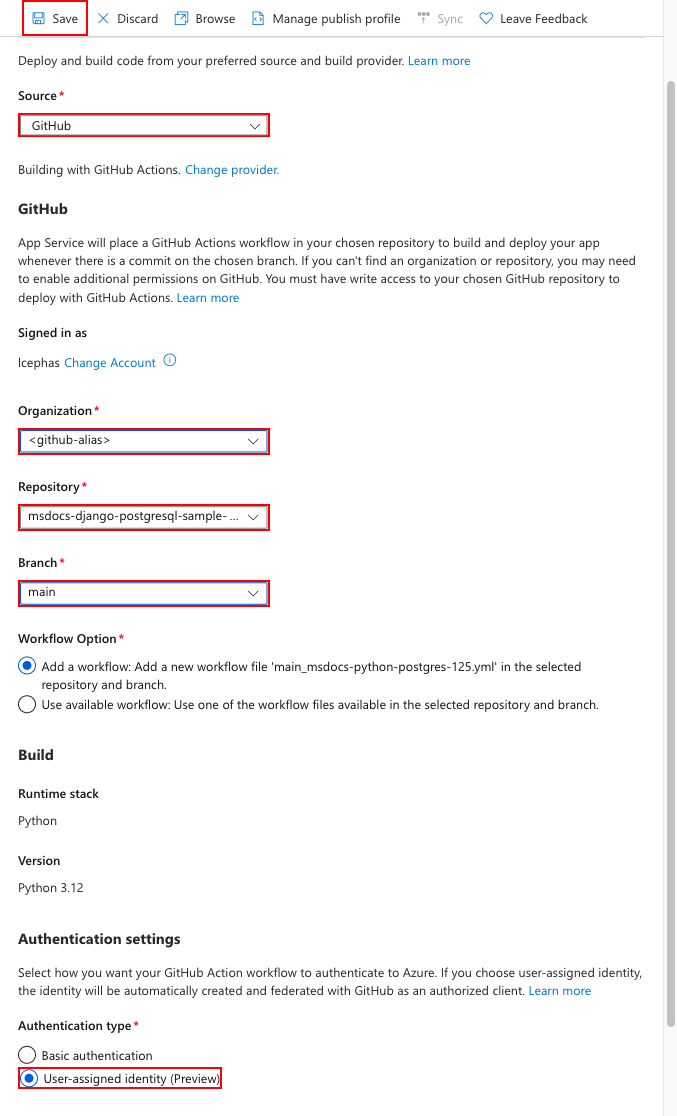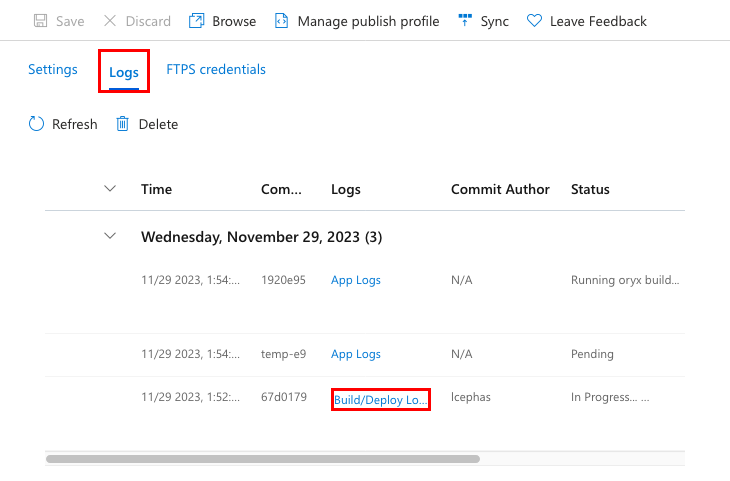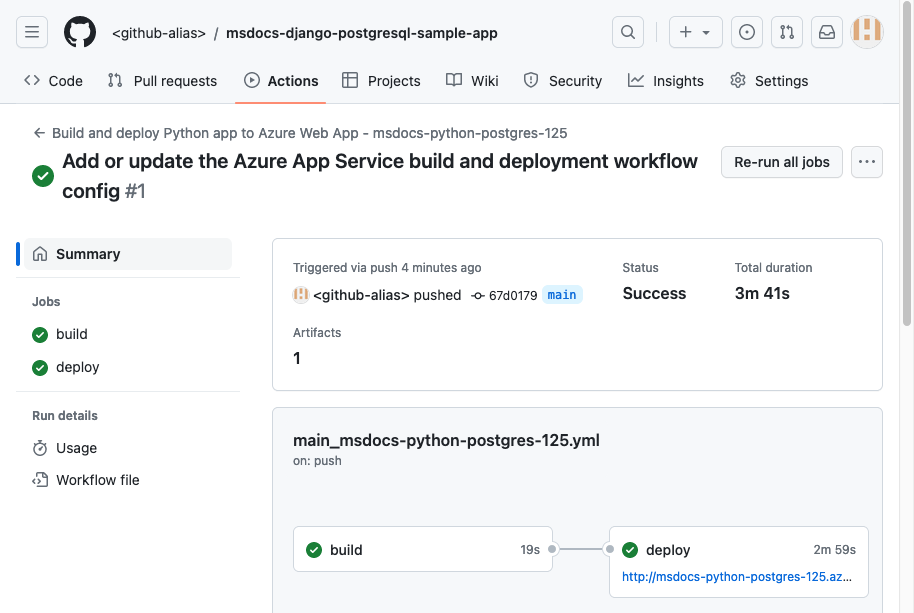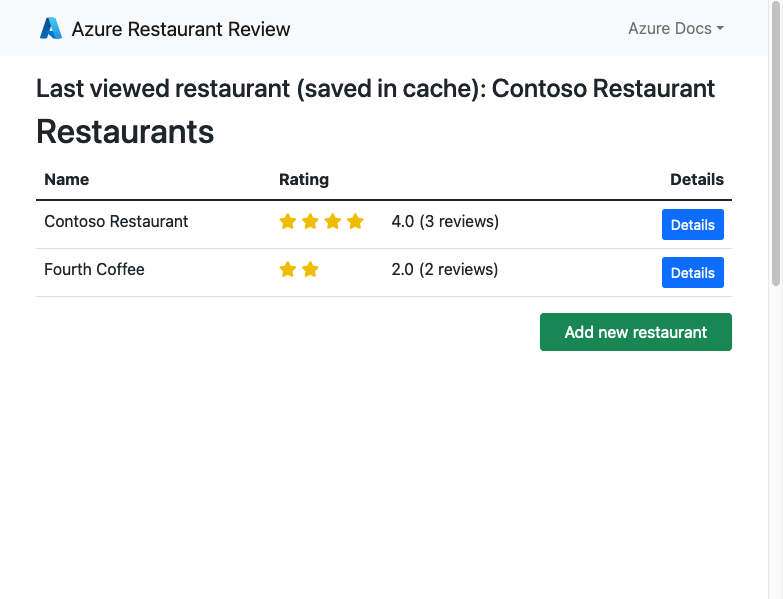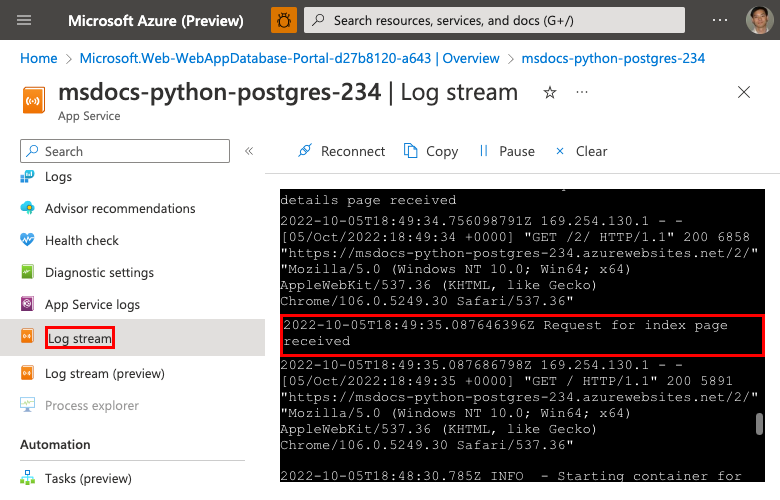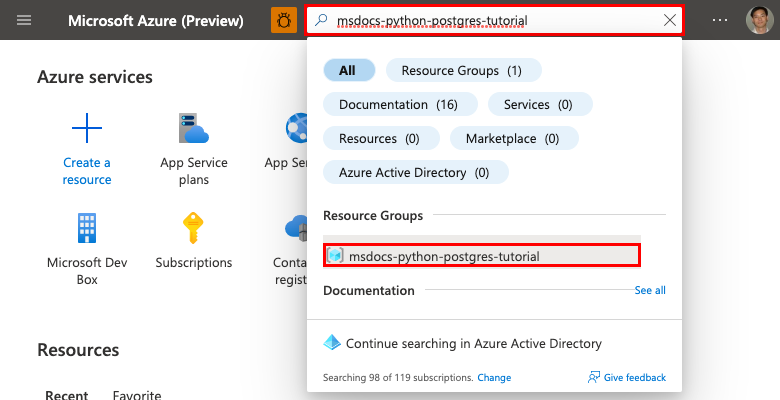Azure에서 PostgreSQL을 사용하여 Python(Django 또는 Flask) 웹앱 배포
이 자습서에서는 Azure Database for PostgreSQL 관계형 데이터베이스 서비스를 사용하여 데이터 기반 Python 웹앱(Django 또는 Flask)을 Azure App Service에 배포합니다. Azure App Service는 Linux 서버 환경에서 Python을 지원합니다.
이 자습서를 완료하려면 다음이 필요합니다.
- 활성 구독이 있는 Azure 계정. Azure 계정이 없으면 무료 계정을 만들 수 있습니다.
- Flask 개발이 포함된 Python 또는 Django 개발이 포함된 Python에 대한 지식
- 활성 구독이 있는 Azure 계정. Azure 계정이 없으면 무료 계정을 만들 수 있습니다.
- Azure 개발자 CLI를 설치해야 합니다. Azure Developer CLI가 이미 설치되어 있으므로 Azure Cloud Shell을 사용하여 단계를 수행할 수 있습니다.
- Flask 개발이 포함된 Python 또는 Django 개발이 포함된 Python에 대한 지식
끝까지 건너뛰기
Azure 개발자 CLI를 설치한 경우 이 자습서에 표시된 완전히 구성된 샘플 앱을 배포하고 Azure에서 실행되는지 확인할 수 있습니다. 빈 작업 디렉터리에서 다음 명령을 실행하기만 하면 됩니다.
azd auth login
azd init --template msdocs-flask-postgresql-sample-app
azd up
샘플 응용 프로그램
제공된 Flask 및 Django 프레임워크를 사용하는 샘플 Python 애플리케이션은 이 자습서를 따라가는 데 도움이 됩니다. 로컬로 실행하지 않고 배포하려면 이 부분을 건너뜁니다.
애플리케이션을 로컬로 실행하려면 Python 3.7 이상이 있고 PostgreSQL이 로컬로 설치되어 있는지 확인합니다. 그런 후 샘플 리포지토리의 starter-no-infra 분기를 복제하고 리포지토리 루트로 변경합니다.
git clone -b starter-no-infra https://github.com/Azure-Samples/msdocs-flask-postgresql-sample-app
cd msdocs-flask-postgresql-sample-app
.env.sample 파일을 가이드로 사용하여 아래와 같이 .env 파일을 만듭니다. DBNAME의 값을 로컬 PostgreSQL 인스턴스의 기존 데이터베이스 이름으로 설정합니다. DBHOST, DBUSER, DBPASS의 값을 로컬 PostgreSQL 인스턴스에 적절하게 설정합니다.
DBNAME=<database name>
DBHOST=<database-hostname>
DBUSER=<db-user-name>
DBPASS=<db-password>
앱에 대한 가상 환경을 만듭니다.
py -m venv .venv
.venv\scripts\activate
종속성을 설치합니다.
pip install -r requirements.txt
다음 명령을 사용하여 샘플 애플리케이션을 실행합니다.
# Run database migration
flask db upgrade
# Run the app at http://127.0.0.1:5000
flask run
1. App Service 및 PostgreSQL 만들기
이 단계에서는 Azure 리소스를 만듭니다. 이 자습서에 사용된 단계에서는 App Service 및 Azure Database for PostgreSQL을 포함하는 기본 보안 리소스 세트를 만듭니다. 만들기 프로세스의 경우 다음을 지정합니다.
- 웹앱의 이름입니다.
https://<app-name>.azurewebsites.net형식의 웹앱의 DNS 이름의 일부로 사용되는 이름입니다. - 전 세계에서 앱을 물리적으로 실행할 지역입니다.
- 앱의 런타임 스택입니다. 여기에서 앱에 사용할 Python 버전을 선택합니다.
- 앱에 대한 호스팅 계획입니다. 앱에 대한 기능 및 크기 조정 용량 세트를 포함하는 가격 책정 계층입니다.
- 앱의 리소스 그룹입니다. 리소스 그룹을 사용하면 애플리케이션에 필요한 모든 Azure 리소스를 논리 컨테이너에 그룹화할 수 있습니다.
Azure Portal에 로그인하고 다음 단계에 따라 Azure App Service 리소스를 만듭니다.
1단계: Azure Portal에서:
- Azure Portal 상단의 검색 창에 "웹앱 데이터베이스"를 입력합니다.
- Marketplace 제목 아래에서 웹앱 + 데이터베이스라는 항목을 선택합니다. 만들기 마법사로 직접 이동할 수도 있습니다.
2단계: 웹앱 + 데이터베이스 만들기 페이지에서 다음과 같이 양식을 작성합니다.
- 리소스 그룹 → 새로 만들기를 선택하고 msdocs-python-postgres-tutorial의 이름을 사용합니다.
- 지역 → 가까운 Azure 지역을 선택합니다.
- 이름 → msdocs-python-postgres-XYZ를 선택합니다. 여기서 XYZ는 임의의 세 문자입니다. 이 이름은 Azure에서 고유해야 합니다.
- 런타임 스택 → Python 3.10을 선택합니다.
- 데이터베이스 → PostgreSQL - 유연한 서버는 기본적으로 데이터베이스 엔진으로 선택됩니다. 서버 이름 및 데이터베이스 이름도 기본적으로 적절한 값으로 설정됩니다.
- 호스팅 계획 → 기본. 준비가 되면 나중에 프로덕션 가격 책정 계층으로 스케일 업할 수 있습니다.
- 검토 + 만들기를 선택합니다.
- 유효성 검사가 완료되면 만들기를 선택합니다.
3단계: 배포를 완료하는 데 몇 분 정도 걸립니다. 배포가 완료되면 리소스로 이동 단추를 선택합니다. App Service 앱으로 직접 이동하지만 다음 리소스가 생성됩니다.
- 리소스 그룹 → 만들어진 모든 리소스의 컨테이너입니다.
- App Service 요금제 → App Service의 컴퓨팅 리소스를 정의합니다. 기본 계층의 Linux 계획이 만들어집니다.
- App Service → 앱을 나타내며 App Service 요금제에서 실행됩니다.
- 가상 네트워크 → App Service 앱과 통합되고 백 엔드 네트워크 트래픽을 격리합니다.
- Azure Database for PostgreSQL 유연한 서버 → 가상 네트워크 내에서만 액세스할 수 있습니다. 서버에 데이터베이스와 사용자가 만들어집니다.
- 프라이빗 DNS 영역 → 가상 네트워크에서 PostgreSQL 서버의 DNS 확인을 사용하도록 설정합니다.
2. 보안 연결 비밀
만들기 마법사는 이미 앱 설정으로 데이터베이스 연결 문자열을 생성했습니다. 그러나 보안을 위한 가장 좋은 방법은 App Service에서 비밀을 완전히 보호하는 것입니다. 비밀을 키 자격 증명 모음으로 이동하고 서비스 커넥터의 도움을 받아 앱 설정을 Key Vault 참조 로 변경합니다.
1단계: 기존 연결 문자열 검색
- App Service 페이지의 왼쪽 메뉴에서 설정 > 환경 변수를 선택합니다.
- AZURE_POSTGRESQL_CONNECTIONSTRING 선택합니다.
- 애플리케이션 설정 추가/편집의 값 필드에서 문자열 끝에 password= 부분을 찾습니다.
- 나중에 사용할 수 있도록 Password= 뒤에 암호 문자열을 복사합니다. 이 앱 설정을 사용하면 프라이빗 엔드포인트 뒤에서 보호되는 Postgres 데이터베이스에 연결할 수 있습니다. 하지만 비밀은 App Service 앱에 직접 저장되며, 이는 최선이 아닙니다. 이를 변경합니다.
2단계: 비밀의 보안 관리를 위한 키 자격 증명 모음 만들기
- 위쪽 검색 창에 "키 자격 증명 모음"을 입력한 다음, Marketplace>Key Vault를 선택합니다.
- 리소스 그룹에서 msdocs-python-postgres-tutorial을 선택합니다.
- Key Vault 이름에서 문자와 숫자로만 구성된 이름을 입력합니다.
- 지역에서 리소스 그룹과 동일한 위치로 설정합니다.
3단계: 프라이빗 엔드포인트를 사용하여 키 자격 증명 모음 보호
- 네트워킹 탭을 선택합니다.
- 공용 액세스 사용을 선택 취소합니다.
- 프라이빗 엔드포인트 만들기를 선택합니다.
- 리소스 그룹에서 msdocs-python-postgres-tutorial을 선택합니다.
- 이름에 문자와 숫자로만 구성된 프라이빗 엔드포인트의 이름을 입력합니다.
- 지역에서 리소스 그룹과 동일한 위치로 설정합니다.
- 대화 상자의 위치에서 App Service 앱과 동일한 위치를 선택합니다.
- 리소스 그룹에서 msdocs-python-postgres-tutorial을 선택합니다.
- 이름에 msdocs-python-postgres-XYZVaultEndpoint를 입력합니다.
- 가상 네트워크에서 msdocs-python-postgres-XYZVnet을 선택합니다.
- 서브넷에서 msdocs-python-postgres-XYZSubnet.
- 확인을 선택합니다.
- 검토 + 생성를 선택한 다음, 생성를 선택합니다. 키 자격 증명 배포가 완료될 때까지 기다립니다. “배포가 완료되었습니다”라고 표시됩니다.
4단계: 서비스 커넥터 구성
- 위쪽 검색 창에서 msdocs-python-postgres를 입력한 다음 msdocs-python-postgres-XYZ라는 App Service 리소스를 선택합니다.
- App Service 페이지의 왼쪽 메뉴에서 설정 > 서비스 커넥터를 선택합니다. 앱 만들기 마법사가 사용자를 위해 만든 커넥터가 이미 있습니다.
- 커넥터 옆의 확인란을 선택한 다음 편집을 선택합니다.
- 기본 탭의 PostgreSQL 데이터베이스 아래에서 생성된 PostgreSQL 데이터베이스를 선택합니다.
- 인증 탭을 선택합니다.
- 암호에 이전에 복사한 암호를 붙여넣습니다.
- Key Vault에 비밀 저장을 선택합니다.
- Key Vault 연결 아래에서 새로 만들기를 선택합니다. 연결 만들기 대화 상자가 편집 대화 상자의 맨 위에 열립니다.
5단계: Key Vault 연결 설정
- Key Vault 연결에 대한 연결 만들기 대화 상자의 Key Vault에서 이전에 만든 키 자격 증명 모음을 선택합니다.
- 검토 + 생성를 선택합니다.
- 유효성 검사가 완료되면 만들기를 선택합니다.
6단계: 서비스 커넥터 구성 완료
- defaultConnector에 대한 편집 대화 상자로 돌아왔습니다. 인증 탭에서 키 자격 증명 모음 커넥터가 만들어질 때까지 기다립니다. 완료되면 Key Vault 연결 드롭다운에서 자동으로 선택합니다.
- 다음: 네트워킹을 선택합니다.
- 저장을 선택합니다. 업데이트 성공 알림이 나타날 때까지 기다립니다.
7단계: Key Vault 통합 확인
- 왼쪽 메뉴에서 설정 > 환경 변수를 다시 선택합니다.
- AZURE_POSTGRESQL_CONNECTIONSTRING 옆에 있는 값 표시를 선택합니다. 값은
@Microsoft.KeyVault(...)이어야 합니다. 즉, 비밀이 이제 키 자격 증명 모음에서 관리되기 때문에 키 자격 증명 모음 참조가 되었습니다.
요약하자면, 이 프로세스에는 App Service의 환경 변수에서 PostgreSQL 연결 문자열 검색하고, 프라이빗 액세스를 사용하여 보안 비밀 관리를 위한 Azure Key Vault를 만들고, 키 자격 증명 모음에 암호를 저장하도록 서비스 커넥터를 업데이트하는 과정이 포함되었습니다. App Service 앱과 키 자격 증명 모음 간의 보안 연결은 시스템 할당 관리 ID를 사용하여 설정되었으며, 연결 문자열 Key Vault 참조를 사용하는지 확인하여 설치를 확인했습니다.
문제가 있나요? 문제 해결 섹션을 확인하세요.
3. 샘플 코드 배포
이 단계에서는 GitHub Actions을 사용하여 GitHub 배포를 구성합니다. 이는 App Service에 배포하는 여러 방법 중 하나일 뿐 아니라 배포 프로세스에서 연속적으로 통합할 수 있는 좋은 방법이기도 합니다. 기본적으로 GitHub 리포지토리에 대한 모든 git push는 빌드 및 배포 작업을 시작합니다.
1단계: 새 브라우저 창에서:
- GitHub 계정으로 로그인합니다.
- https://github.com/Azure-Samples/msdocs-flask-postgresql-sample-app으로 이동합니다.
- 포크를 선택합니다.
- 포크 만들기를 선택합니다.
2단계: GitHub 페이지에서 . 키를 눌러 브라우저에서 Visual Studio Code를 엽니다.
3단계: 브라우저의 Visual Studio Code에서 탐색기에 있는 azureproject/production.py를 엽니다. 구성 페이지에서 확인한 앱 설정을 포함하여 프로덕션 환경에서 사용되는 환경 변수를 참조하세요.
4단계: App Service 페이지로 돌아가 왼쪽 메뉴에서 배포 센터를 선택합니다.
5단계: 배포 센터 페이지에서 다음을 수행합니다.
- 원본에서 GitHub를 선택합니다. 기본적으로 GitHub Actions이 빌드 공급자로 선택됩니다.
- GitHub 계정에 로그인하고 프롬프트에 따라 Azure를 인증합니다.
- 조직에서 계정을 선택합니다.
- 리포지토리에서 msdocs-flask-postgresql-sample-app을 선택합니다.
- 분기에서 기본을 선택합니다.
- 워크플로 추가에 대해 기본 옵션을 선택한 상태로 유지합니다.
- 인증 유형에서 사용자 할당 ID를 선택합니다.
- 상단 메뉴에서 저장을 선택합니다. App Service는
.github/workflows디렉터리의 선택한 GitHub 리포지토리에 워크플로 파일을 커밋합니다.
6단계: 배포 센터 페이지에서 다음을 수행합니다.
- 로그를 선택합니다. 배포 실행이 이미 시작되었습니다.
- 배포 실행에 대한 로그 항목에서 로그 빌드/배포를 선택합니다.
7단계: GitHub 리포지토리로 이동하여 GitHub 작업이 실행 중인지 확인합니다. 워크플로 파일은 빌드 및 배포라는 두 가지 개별 단계를 정의합니다. GitHub 실행이 완료 상태를 표시할 때까지 기다립니다. 약 5분 정도 소요됩니다.
문제가 있나요? 문제 해결 가이드를 확인합니다.
4. 데이터베이스 스키마 생성
가상 네트워크로 보호되는 PostgreSQL 데이터베이스를 사용하면 Flask 데이터베이스 마이그레이션 실행을 실행하는 가장 쉬운 방법은 App Service 컨테이너를 사용하는 SSH 세션에 있습니다.
1단계: App Service 페이지로 돌아가서 왼쪽 메뉴에서
- SSH를 선택합니다.
- 이동을 선택합니다.
2단계: SSH 터미널에서 flask db upgrade를 실행합니다. 성공하면 App Service가 데이터베이스에 성공적으로 연결됩니다.
/home의 파일에 대한 변경 내용만 앱을 다시 시작한 후에도 유지될 수 있습니다. /home 외의 변경 내용은 유지되지 않습니다.
5. 앱으로 이동
1단계: App Service 페이지에서:
- 왼쪽 메뉴에서 개요를 선택합니다.
- 앱의 URL을 선택합니다.
https://<app-name>.azurewebsites.net으로 직접 이동할 수도 있습니다.
2단계: 목록에 음식점 몇 개를 추가합니다. 축하합니다. Azure Database for PostgreSQL에 연결하여 Azure App Service의 웹앱을 실행하고 있습니다.
6. 진단 로그 스트림
Azure App Service는 애플리케이션 문제를 진단하는 데 도움이 되도록 콘솔에 모든 메시지 출력을 캡처합니다. 샘플 앱에는 아래와 같이 이 기능을 보여 주는 print() 문이 포함되어 있습니다.
@app.route('/', methods=['GET'])
def index():
print('Request for index page received')
restaurants = Restaurant.query.all()
return render_template('index.html', restaurants=restaurants)
1단계: App Service 페이지에서:
- 왼쪽 메뉴에서 App Service 로그를 선택합니다.
- 애플리케이션 로깅에서 파일 시스템을 선택합니다.
- 상단 메뉴에서 저장을 선택합니다.
2단계: 왼쪽 메뉴에서 로그 스트림을 선택합니다. 플랫폼 로그 및 컨테이너 내부의 로그를 포함하여 앱에 대한 로그가 표시됩니다.
Python 애플리케이션에 대한 Azure Monitor 설정 시리즈에서 Python 앱의 로깅에 대해 자세히 알아봅니다.
7. 리소스 정리
완료되면 리소스 그룹을 삭제하여 Azure 구독에서 모든 리소스를 삭제할 수 있습니다.
1단계: Azure Portal 상단의 검색 창에서:
- 리소스 그룹 이름을 입력합니다.
- 리소스 그룹을 선택합니다.
2단계: 리소스 그룹 페이지에서 리소스 그룹 삭제를 선택합니다.
3단계:
- 리소스 그룹 이름을 입력하여 삭제를 확인합니다.
- 삭제를 선택합니다.
1. Azure 리소스 만들기 및 샘플 앱 배포
이 단계에서는 Azure 리소스를 만들고 Linux의 App Service에 샘플 앱을 배포합니다. 이 자습서에 사용된 단계에서는 App Service 및 Azure Database for PostgreSQL을 포함하는 기본 보안 리소스 세트를 만듭니다.
아직 로컬 터미널에서 샘플 리포지토리의
starter-no-infra분기를 복제하지 않은 경우 복제합니다.git clone -b starter-no-infra https://github.com/Azure-Samples/msdocs-flask-postgresql-sample-app cd msdocs-flask-postgresql-sample-app이 복제된 분기가 시작점입니다. 여기에는 간단한 데이터 기반 Flask 애플리케이션이 포함되어 있습니다.
리포지토리 루트에서
azd init를 실행합니다.azd init --template python-app-service-postgresql-infra메시지가 표시되면 다음 답변을 제공합니다.
질문 답변 현재 디렉터리는 비어 있지 않습니다. '<your-directory>'에서 프로젝트를 초기화하시겠습니까? 예 이러한 파일로 어떤 작업을 하고 싶나요? 기존 파일을 변경하지 않은 상태로 유지 새 환경 이름 입력 고유한 이름을 입력합니다. azd 템플릿은 이 이름을 Azure( <app-name>.azurewebsites.net)에서 웹앱의 DNS 이름의 일부로 사용합니다. 영숫자 및 하이픈은 허용됩니다.azd up명령을 실행하여 필요한 Azure 리소스를 프로비전하고 앱 코드를 배포합니다. Azure에 아직 로그인하지 않은 경우 브라우저가 시작되고 로그인하라는 메시지가 표시됩니다. 또한azd up명령은 배포할 원하는 구독 및 위치를 선택하라는 메시지를 표시합니다.azd upazd up명령을 완료하는 데 몇 분 정도 걸릴 수 있습니다. 또한 애플리케이션 코드가 컴파일 및 배포되지만 여기서는 나중에 App Service에서 작동하도록 코드를 수정할 것입니다. 실행되는 동안 명령은 Azure 배포에 대한 링크를 포함하여 프로비전 및 배포 프로세스에 대한 메시지를 제공합니다. 완료되면 명령은 배포 애플리케이션에 대한 링크도 표시합니다.이 azd 템플릿에는 다음 Azure 리소스를 사용하여 기본 보안 아키텍처를 생성하는 파일(azure.yaml 및 infra 디렉터리)이 포함되어 있습니다.
- 리소스 그룹 → 만들어진 모든 리소스의 컨테이너입니다.
- App Service 요금제 → App Service의 컴퓨팅 리소스를 정의합니다. B1 계층의 Linux 플랜이 지정됩니다.
- App Service → 앱을 나타내며 App Service 요금제에서 실행됩니다.
- 가상 네트워크 → App Service 앱과 통합되고 백 엔드 네트워크 트래픽을 격리합니다.
- Azure Database for PostgreSQL 유연한 서버 → 가상 네트워크 내에서만 액세스할 수 있습니다. 서버에 데이터베이스와 사용자가 만들어집니다.
- 프라이빗 DNS 영역 → 가상 네트워크에서 PostgreSQL 서버의 DNS 확인을 사용하도록 설정합니다.
- Log Analytics 작업 영역 → 로그를 전달할 앱의 대상 컨테이너 역할을 합니다. 여기서 로그를 쿼리할 수도 있습니다.
2. 데이터베이스 연결 문자열 사용
사용하는 azd 템플릿은 사용자를 위해 연결 변수를 이미 앱 설정으로 생성했으며 편의를 위해 터미널에 출력합니다. 앱 설정은 코드 리포지토리에서 연결 비밀을 유지하는 좋은 방법입니다.
azd 출력에서 앱 설정을 찾아 설정
AZURE_POSTGRESQL_CONNECTIONSTRING및AZURE_REDIS_CONNECTIONSTRING을 찾습니다. 비밀을 안전하게 유지하기 위해 설정 이름만 표시됩니다. azd 출력에서 다음과 같이 표시됩니다.App Service app has the following settings: - AZURE_POSTGRESQL_CONNECTIONSTRING - AZURE_REDIS_CONNECTIONSTRING - FLASK_DEBUG - SCM_DO_BUILD_DURING_DEPLOYMENT - SECRET_KEYAZURE_POSTGRESQL_CONNECTIONSTRING에는 Azure의 Postgres 데이터베이스에 대한 연결 문자열이 포함되며AZURE_REDIS_CONNECTIONSTRING에는 Azure의 Redis 캐시에 대한 연결 문자열이 포함됩니다. 코드를 사용하여 연결해야 합니다. azureproject/production.py를 열고, 다음 줄의 주석 처리를 제거하고, 파일을 저장합니다.conn_str = os.environ['AZURE_POSTGRESQL_CONNECTIONSTRING'] conn_str_params = {pair.split('=')[0]: pair.split('=')[1] for pair in conn_str.split(' ')} DATABASE_URI = 'postgresql+psycopg2://{dbuser}:{dbpass}@{dbhost}/{dbname}'.format( dbuser=conn_str_params['user'], dbpass=conn_str_params['password'], dbhost=conn_str_params['host'], dbname=conn_str_params['dbname'] )이제 애플리케이션 코드가 Azure의 PostgreSQL 데이터베이스에 연결하도록 구성되었습니다. 원할 경우
app.py를 열고DATABASE_URI환경 변수가 사용되는 방법을 확인합니다.터미널에서
azd deploy을 실행합니다.azd deploy
4. 데이터베이스 스키마 생성
가상 네트워크로 보호되는 PostgreSQL 데이터베이스를 사용하면 Flask 데이터베이스 마이그레이션 실행을 실행하는 가장 쉬운 방법은 App Service 컨테이너를 사용하는 SSH 세션에 있습니다.
azd 출력에서 SSH 세션의 URL을 찾아 브라우저에서 해당 세션으로 이동합니다. 출력에서 다음과 같이 표시됩니다.
Open SSH session to App Service container at: https://<app-name>.scm.azurewebsites.net/webssh/host
SSH 터미널에서
flask db upgrade를 실행합니다. 성공하면 App Service가 데이터베이스에 성공적으로 연결됩니다.참고 항목
/home의 파일에 대한 변경 내용만 앱을 다시 시작한 후에도 유지될 수 있습니다./home외의 변경 내용은 유지되지 않습니다.
5. 앱으로 이동
azd 출력에서 앱의 URL을 찾은 후 브라우저에서 해당 위치로 이동합니다. URL은 AZD 출력에서 다음과 같습니다.
Deploying services (azd deploy) (✓) Done: Deploying service web - Endpoint: https://<app-name>.azurewebsites.net/
목록에 음식점 몇 개를 추가합니다.
축하합니다. Azure Database for PostgreSQL에 연결하여 Azure App Service의 웹앱을 실행하고 있습니다.
6. 진단 로그 스트림
Azure App Service는 애플리케이션 문제를 진단하는 데 도움이 되는 콘솔 로그를 캡처할 수 있습니다. 편의를 위해 azd 템플릿은 이미 로컬 파일 시스템에 로깅 및 Log Analytics 작업 영역으로 전달을 사용하도록 설정했습니다.
샘플 앱에는 다음 코드 조각과 같이 이 기능을 보여 주는 print() 문이 포함되어 있습니다.
@app.route('/', methods=['GET'])
def index():
print('Request for index page received')
restaurants = Restaurant.query.all()
return render_template('index.html', restaurants=restaurants)
azd 출력에서 App Service 로그를 스트림하는 링크를 찾은 후 브라우저에서 해당 위치로 이동합니다. 링크는 azd 출력에서 다음과 같습니다.
Stream App Service logs at: https://portal.azure.com/#@/resource/subscriptions/<subscription-guid>/resourceGroups/<group-name>/providers/Microsoft.Web/sites/<app-name>/logStream
Python 애플리케이션에 대한 Azure Monitor 설정 시리즈에서 Python 앱의 로깅에 대해 자세히 알아봅니다.
7. 리소스 정리
현재 배포 환경에서 모든 Azure 리소스를 삭제하려면 azd down을 실행합니다.
azd down
문제 해결
아래는 이 자습서를 진행하는 동안 발생할 수 있는 문제 및 해당 문제를 해결하는 단계입니다.
SSH 세션에 연결할 수 없음
SSH 세션에 연결할 수 없으면 앱 자체를 시작하지 못한 것입니다. 자세한 내용은 진단 로그를 확인하세요. 예를 들어 KeyError: 'AZURE_POSTGRESQL_CONNECTIONSTRING'와 같은 오류가 표시되면 환경 변수가 누락된 것일 수 있습니다(앱 설정을 제거했을 수 있음).
데이터베이스 마이그레이션을 실행하는 동안 오류 발생
데이터베이스 연결과 관련된 오류가 발생하는 경우 앱 설정(AZURE_POSTGRESQL_CONNECTIONSTRING)이 변경되었는지 확인합니다. 이러한 연결 문자열이 없으면 마이그레이션 명령이 데이터베이스와 통신할 수 없습니다.
자주 묻는 질문
- 이 설정 비용은 얼마인가요?
- 다른 도구를 사용하여 가상 네트워크 뒤에서 보호되는 PostgreSQL 서버에 연결하려면 어떻게 해야 하나요?
- 로컬 앱 개발은 GitHub Actions에서 어떻게 작동하나요?
- Django 샘플은 Azure App Service에서 실행되도록 어떻게 구성되어 있나요?
이 설정 비용은 얼마인가요?
리소스 만들기 가격 책정은 다음과 같습니다.
- App Service 요금제는 Basic 계층에서 만들어지며 스케일 업 또는 스케일 다운할 수 있습니다. App Service 가격 책정을 참조하세요.
- PostgreSQL 유연한 서버는 확장 또는 축소할 수 있는 최소 스토리지 크기로 버스트 가능한 최저 계층 Standard_B1ms에 만들어집니다. Azure Database for PostgreSQL 가격 책정을 참조하세요.
- 피어링과 같은 추가 기능을 구성하지 않는 한 가상 네트워크에는 요금이 발생하지 않습니다. Azure Virtual Network 가격 책정을 참조하세요.
- 프라이빗 DNS 영역에는 약간의 요금이 청구됩니다. Azure DNS 가격 책정을 참조하세요.
다른 도구를 사용하여 가상 네트워크 뒤에서 보호되는 PostgreSQL 서버에 연결하려면 어떻게 해야 하나요?
- 명령줄 도구에서 기본 액세스의 경우 앱의 SSH 터미널에서
psql을 실행할 수 있습니다. - 데스크톱 도구에서 연결하려면 컴퓨터가 가상 네트워크 내에 있어야 합니다. 예를 들어 서브넷 중 하나에 연결된 Azure VM이거나 Azure Virtual Network와 사이트 간 VPN 연결이 있는 온-프레미스 네트워크의 컴퓨터일 수 있습니다.
- 가상 네트워크와 Azure Cloud Shell을 통합할 수도 있습니다.
로컬 앱 개발은 GitHub Actions에서 어떻게 작동하나요?
App Service에서 자동 생성된 워크플로 파일을 예로 들면 각 git push는 새 빌드 및 배포 실행을 시작합니다. GitHub 리포지토리의 로컬 클론에서 원하는 업데이트를 GitHub로 푸시합니다. 예시:
git add .
git commit -m "<some-message>"
git push origin main
Django 샘플은 Azure App Service에서 실행되도록 어떻게 구성되어 있나요?
참고 항목
이 자습서를 사용자 고유의 앱과 함께 사용하는 경우 각 프로젝트의 README.md 파일(Flask, Django)에서 requirements.txt 파일 설명을 확인하여 필요한 패키지를 확인하세요.
Django 샘플 애플리케이션은 Azure App Service에서 실행할 수 있도록 azureproject/production.py 파일의 설정을 구성합니다. 이러한 변경 내용은 프로덕션에 Django를 배포하는 데 일반적이며 App Service에만 국한되지 않습니다.
Django가 들어오는 요청에서 HTTP_HOST 헤더의 유효성을 검사합니다. 샘플 코드는
WEBSITE_HOSTNAMEApp Service의 환경 변수를 사용하여 Django의 ALLOWED_HOSTS 설정에 앱의 도메인 이름을 추가합니다.# Configure the domain name using the environment variable # that Azure automatically creates for us. ALLOWED_HOSTS = [os.environ['WEBSITE_HOSTNAME']] if 'WEBSITE_HOSTNAME' in os.environ else []Django는 프로덕션에서 정적 파일 서비스를 지원하지 않습니다. 이 자습서에서는 WhiteNoise를 사용하여 파일 서비스를 사용하도록 설정합니다. WhiteNoise 패키지는 이미 requirements.txt와 함께 설치되었으며 해당 미들웨어가 목록에 추가되었습니다.
# WhiteNoise configuration MIDDLEWARE = [ 'django.middleware.security.SecurityMiddleware', # Add whitenoise middleware after the security middleware 'whitenoise.middleware.WhiteNoiseMiddleware',그런 다음, 정적 파일 설정은 Django 설명서에 따라 구성됩니다.
SESSION_ENGINE = "django.contrib.sessions.backends.cache" STATICFILES_STORAGE = 'whitenoise.storage.CompressedManifestStaticFilesStorage'
자세한 내용은 Django 앱에 대한 프로덕션 설정을 참조하세요.
다음 단계
사용자 지정 도메인 및 인증서를 사용하여 앱을 보호하는 방법을 알아보려면 다음 자습서로 이동합니다.
App Service에서 Python 앱을 실행하는 방법을 알아봅니다.